Texteditor
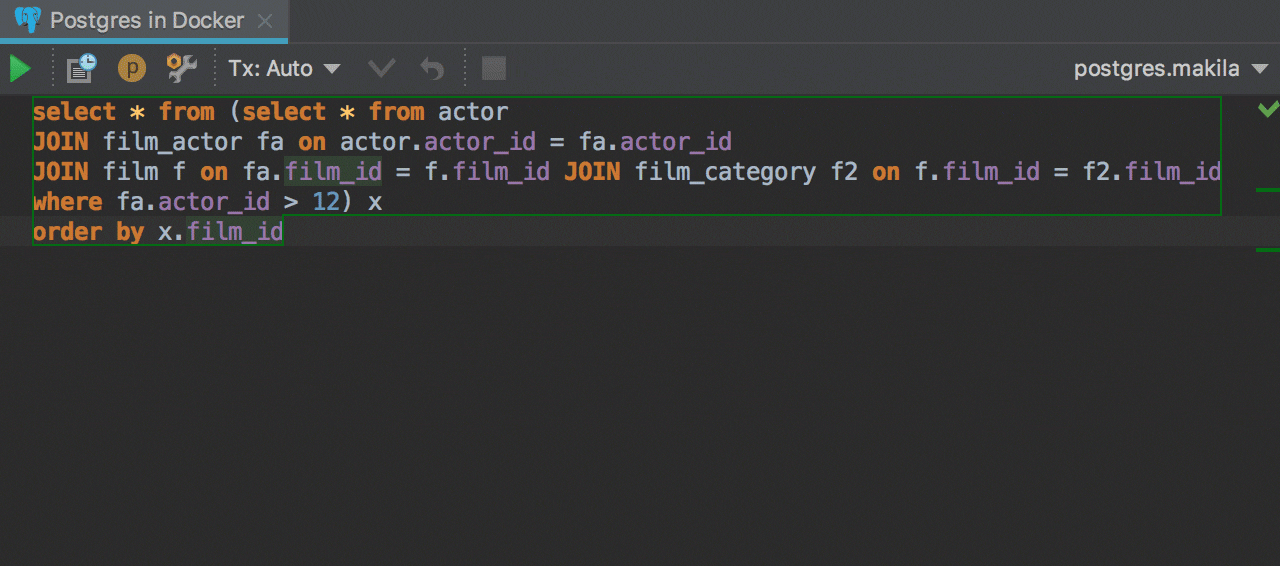
Codeformatierung
Lassen Sie sich Ihren SQL-Code automatisch auf Basis von flexibel benutzerdefinierbaren Codestilen formatieren. Verbringen Sie Ihre Zeit nicht mit dem Formatieren von Legacycode—lassen Sie das DataGrip für Sie mit nur einer einzigen Tastenkombination Strg+Alt+L machen!
Passen Sie den Codestil in Settings → Editor → Code Style→ SQL an, wo Sie beispielsweise definieren können, ob Sie Schlüsselwörter groß schreiben wollen oder nicht.
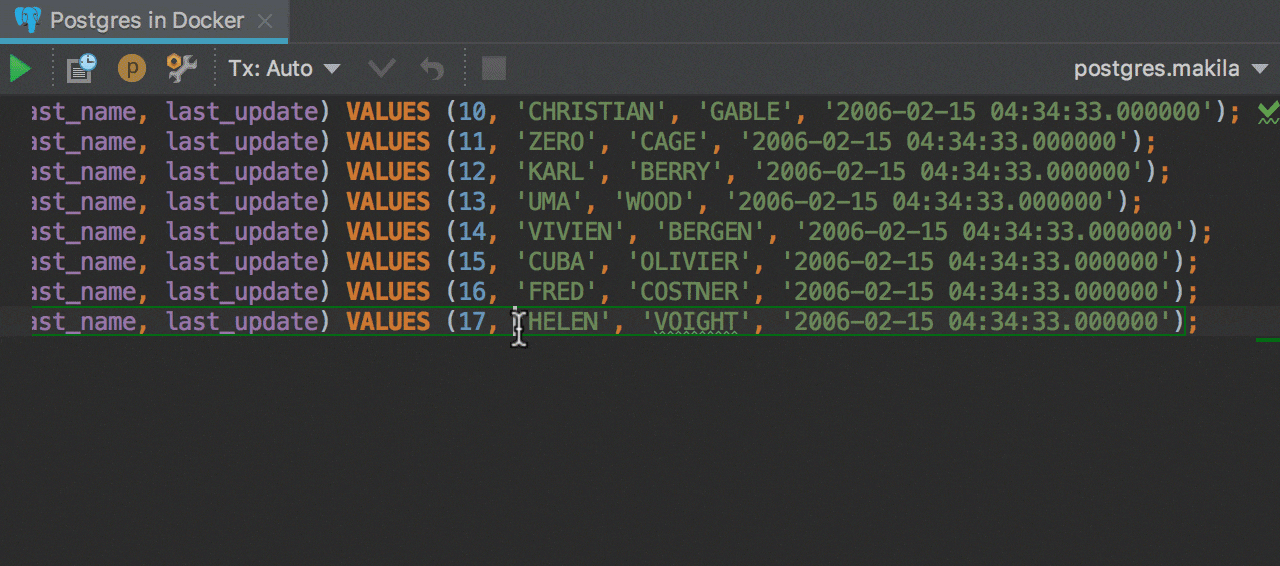
Mehrere Cursors
Mehrere Cursors sind häufig die effizienteste Methode, um SQL-Code zu bearbeiten. Um diese Funktion in DataGrip zu nutzen, drücken Sie zweimal Strg und halten Sie die Taste gedrückt. Platzieren Sie anschließend neue Cursor mit den Pfeiltasten. Das Gleiche zu erreichen Sie, wenn Sie mit gedrückter Umschalt+Alt-Taste klicken. Oder verwenden Sie zunächst die Textsuche und platzieren Sie dann mehrere Cursors auf all die Orte, an denen Treffer gefunden wurden, indem Sie Select All Occurrences rechts vom Textsuchfeld wählen.
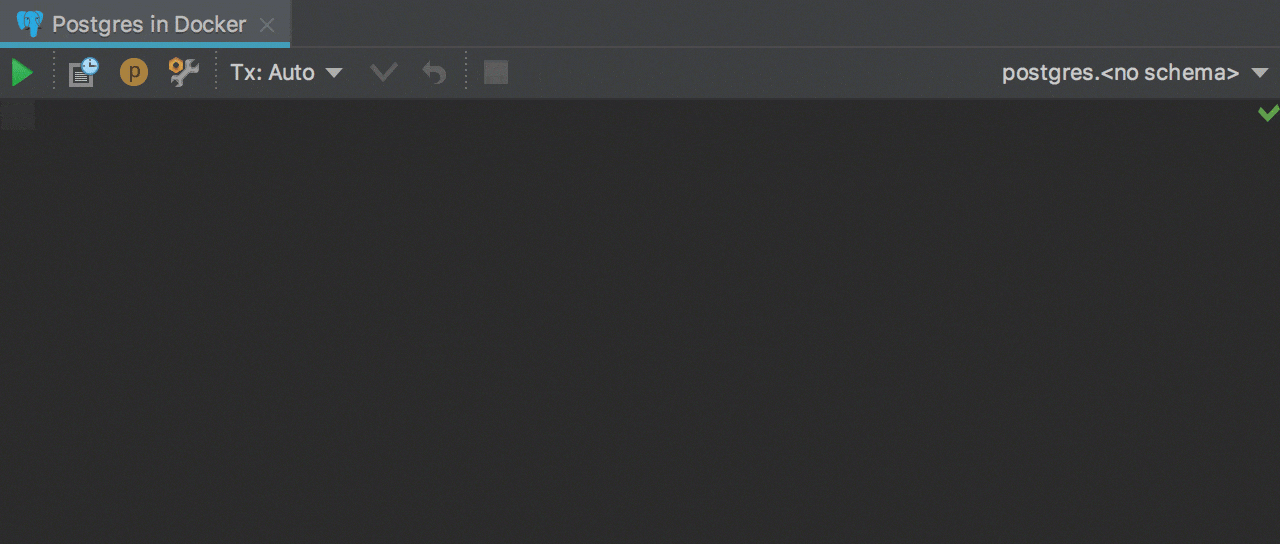
Live-Templates
Verwenden Sie integrierte Templates, um sich wiederholende Abschnitte des SQL-Codes zu erzeugen und benutzerdefinierte Templates für eine noch größere Effizienz zu erzeugen. Drücken Sie Strg+J, um sich alle Live-Templates anzusehen.
Jedes Live-Template hat seine eigene Abkürzung — geben Sie diese einfach ein und drücken Sie Tab, um den ganzen Teil des Codes einzufügen.
Beispielsweise kann selw anstelle von WHERE mit SELECT * FROM
verwendet werden
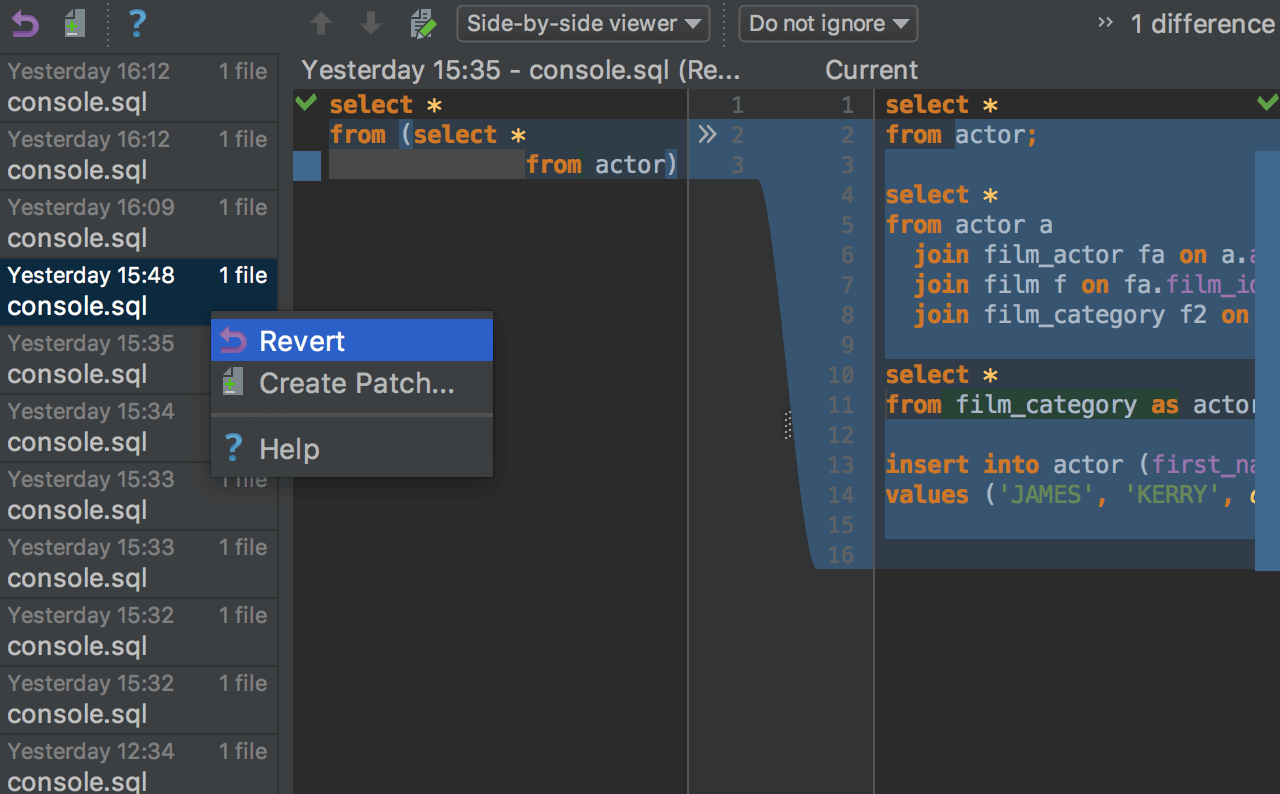
Lokaler Verlauf
Jede Konsole oder Datei hat einen lokalen Verlauf, damit Ihr Code nie verloren geht. DataGrip verfolgt die Änderungen nach, die an Ihren Quelldateien vorgenommen wurden, und schützt Sie vor versehentlichem Verlust oder Änderungen, selbst wenn diese von einer anderen Anwendung verursacht wurde. Sie können den Verlauf einer bestimmten Datei oder eines Verzeichnisses inspizieren, wann immer Sie wollen. Vergleichen Sie Änderungen in der Diff-Ansicht und stellen Sie die Version wieder her, die Sie brauchen.
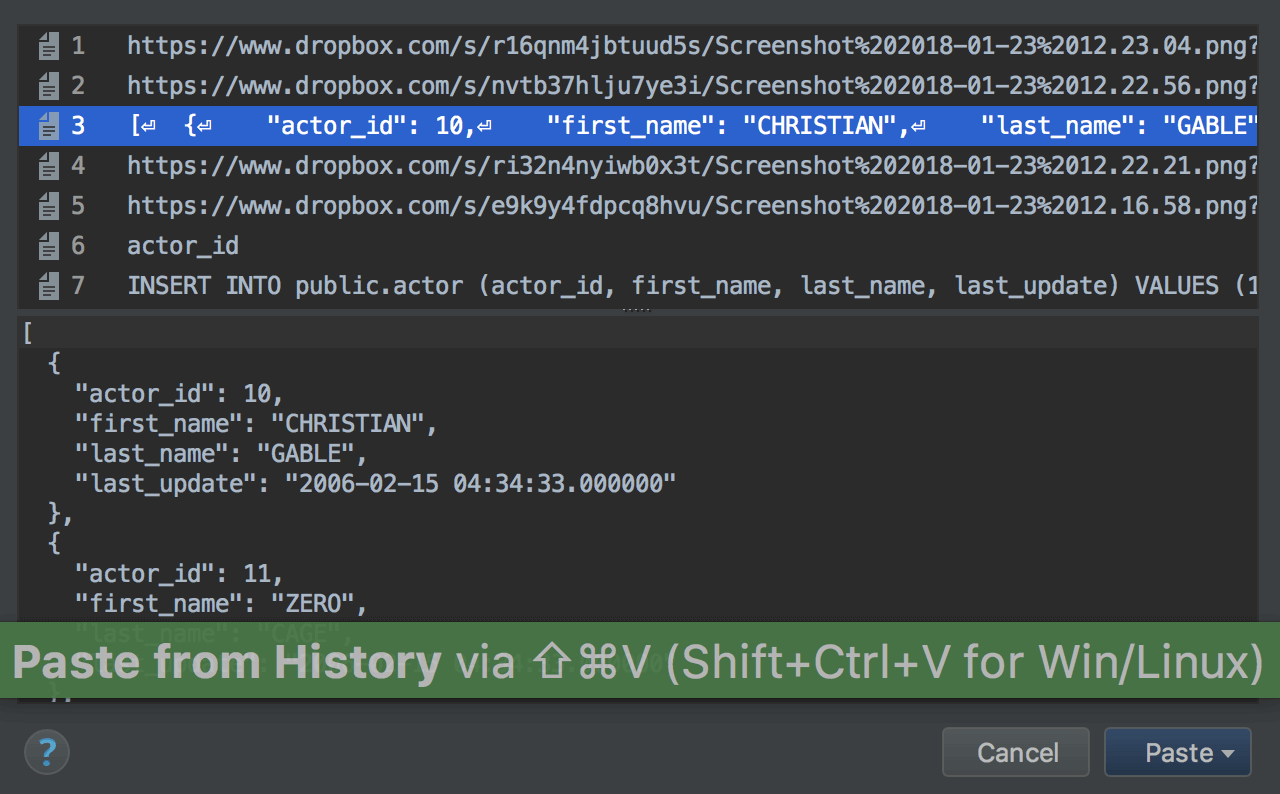
Von dem Verlauf der Zwischenablage aus einfügen
Mit DataGrip können Sie auf den Verlauf Ihrer Zwischenablage zugreifen und schnell jedes Element einfügen, das Sie in Ihre Zwischenablage kopiert haben. DataGrip beginnt mit dem Aufzeichnen kopierter Elemente zu dem Verlauf der Zwischenablage, sobald Sie die Anwendung starten und es löscht den Verlauf, sobald Sie es schließen. Um dies aufzurufen, drücken Sie Strg+Umschalt+V.
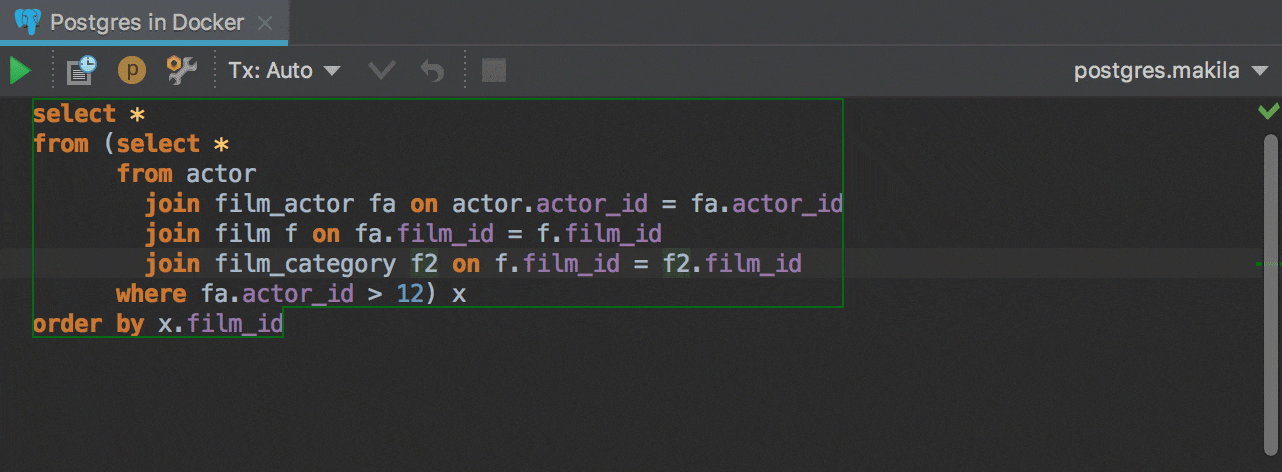
Intelligente Codeauswahl
Drücken Sie Strg+W, um die syntaxfähige Auswahl auszuführen. Zunächst wird es das Wort unter dem Textcursor auswählen. Drücken Sie es noch einmal und die Auswahl wird sich auf eine intelligente Weise ausweiten, da DataGrip den Code analysiert, der aktuell bearbeitet wird. Dies ist die schnellste Art und Weise, um eine bestimmte Klausel oder Unterabfrage auszuwählen. Um umgekehrt vorzugehen, drücken Sie Strg+Umschalt+W und die aktuelle Auswahl wird verkleinert.
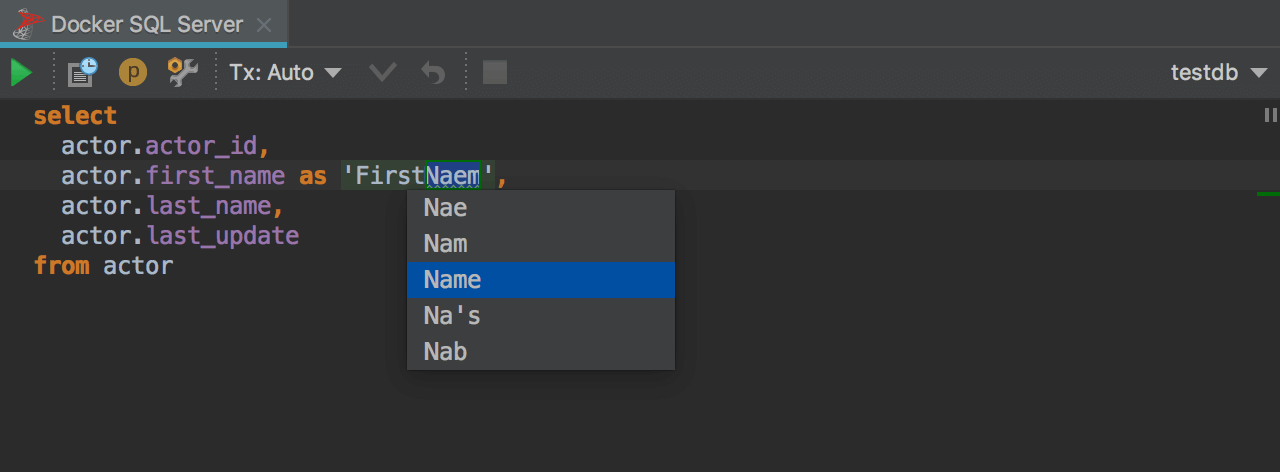
Rechtschreibprüfung
DataGrip überprüft in jedem Editor, egal ob es ein Daten-Editor oder eine Abfragekonsole ist, die Rechtschreibung von
Wörtern — für die Ansicht mit den grünen gewellten Unterstrichen verwenden Sie die Wörterbuchvorschläge per Alt+Enter → Typo: change to.... Dies funktioniert sogar für Wörter, die in camelCase geschrieben wurden!
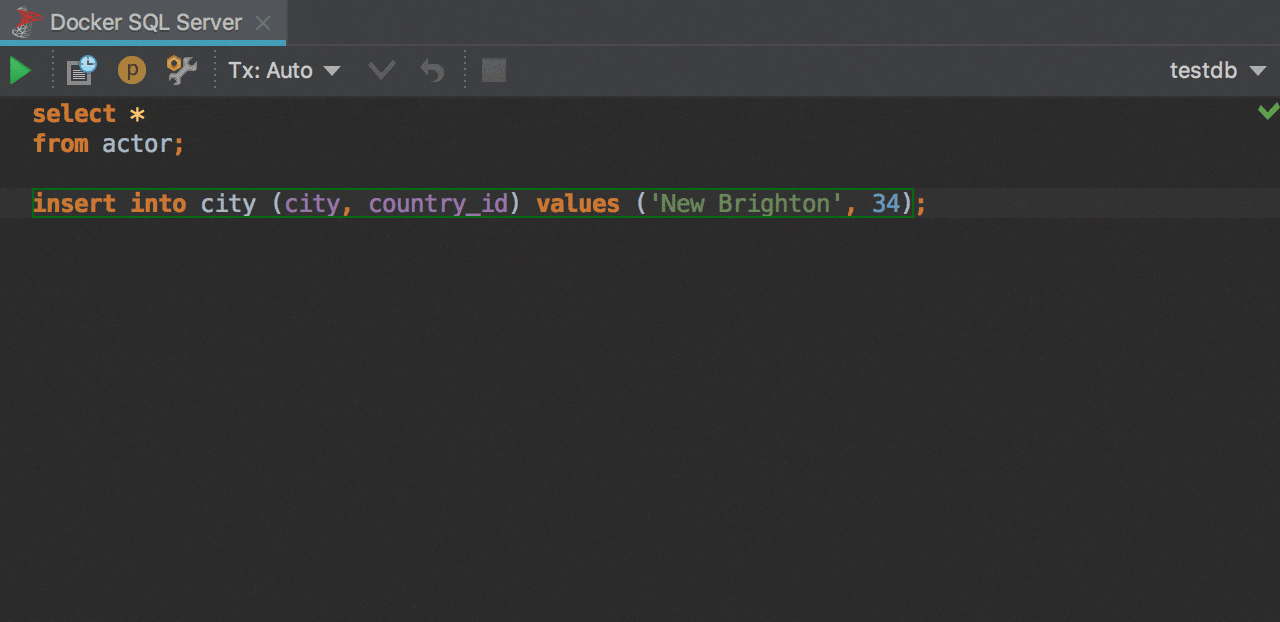
Codeteile verwalten
Anstatt all diese Arbeit mit Kopieren und Einfügen durchzuführen, um die Codeblöcke herumzubewegen, verwenden Sie die Funktionen des Editors.
— Duplizieren Sie die Zeile, indem Sie Strg+D drücken.
— Löschen Sie die Zeile mit Strg+Y.
— Verschieben Sie die Zeile mit Strg+Umschalt+Pfeiltasten.
All diese Tastenkürzel können ebenfalls verwendet werden, um ausgewählte Codeblöcke zu verwalten.
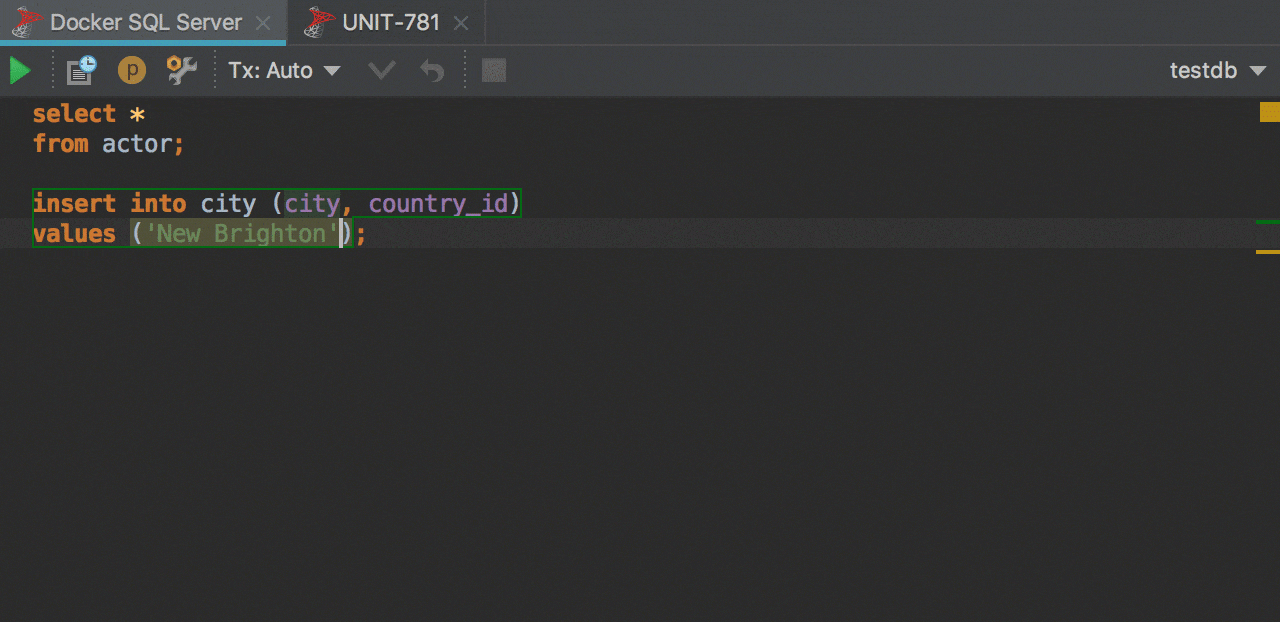
Navigation im Quellcode
Der auf IntelliJ basierende Texteditor bietet eine reichhaltige Funktionalität für das Navigieren durch den Quellcode. Die wichtigsten Funktionen:
— Navigieren Sie vor oder zurück mit Strg+Alt+Links/Rechts.
— Navigieren Sie zur letzten Bearbeitungsstelle: Strg+Umschalt+Rücktaste.
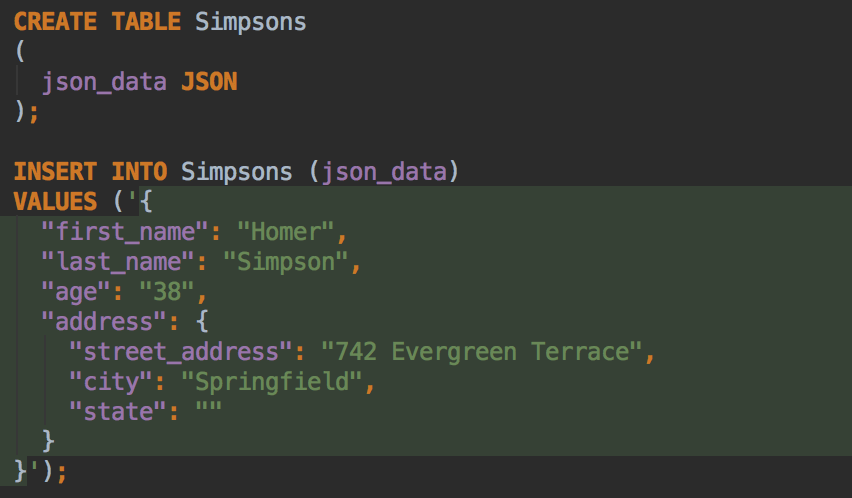
Sprachinjektionen
Diese Funktion lässt Sie Stringliterale als Livecode behandeln, der in anderen Sprachen (wie
XML, JSON, jedem SQL-Dialekt oder regulären Ausdrücken) geschrieben wurde.
Dies schließt Formatierung, Hervorhebung,
Verwendungssuche, Vervollständigung und sogar Refaktorierung mit ein. Sprache wird automatisch in ein Literal injiziert, wenn DataGrip den Typ des enthaltenen Strings
versteht. Wenn Sie zum Beispiel mit Werten von JSON -Spalten arbeiten, dann werden
diese als solche
behandelt.
In der Voreinstellung gibt es nur zwei vordefinierte Injektionstypen: JSON
und XML. Jedoch ist es
wirklich einfach, Ihre eigenen Injektionen zu erstellen: drücken Sie einfach Alt+Enter und wählen Sie dann Inject By Type aus.
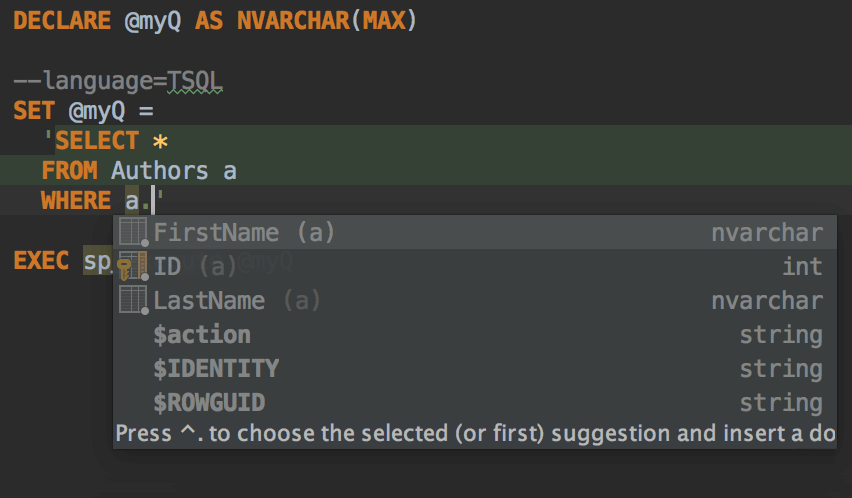
Dynamisches SQL
Wenn Sie die Injektion immer dann haben wollen, wenn Sie einen bestimmten Codeteil bearbeiten, dann kommentieren Sie diesen
mit “language=” wie in dem Screenshot. Dies ist ein weiteres wichtiges Beispiel der
Sprachinjektion — die
Verwendung von Dynamic SQL, was Programmierunterstützung für das injizierte Fragment anbietet.

Kommentarschaltung
Verwalten Sie Ihren Code, indem Sie Kommentare umschalten. Wählen Sie aus, ob Sie blockweise oder zeilenweise Kommentare verwenden möchten (wenn dies von Ihrem SQL-Dialekt unterstützt wird).